La tecnología Bluetooth es un enlace de comunicación inalámbrica de baja potencia y alta velocidad diseñado para conectar teléfonos y otros dispositivos portátiles. Es un protocolo IEEE 802.15.1 para usar comunicaciones de radio de baja potencia para conectar teléfonos, computadoras y otros dispositivos de red en distancias cortas sin el uso de cables. Bluetooth transmite comunicaciones inalámbricas en distancias cortas, a menudo hasta 30 pies (10 metros).
Los transceptores de bajo costo están integrados en los dispositivos para hacer esto. Opera en el espectro de frecuencia de 2,45 GHz y tiene una tasa de datos de hasta 721 KBps, así como tres canales de voz. Este rango de frecuencia ha sido designado para el uso de equipos industriales, científicos y médicos (ISM) por acuerdos internacionales. compatible con rd con dispositivos 1.0
Cómo deshabilitar Bluetooth en Ubuntu
Para detener Bluetooth en Ubuntu se utiliza el siguiente comando. Esto detendrá Bluetooth en su sistema operativo Ubuntu.
sudo service bluetooth stop
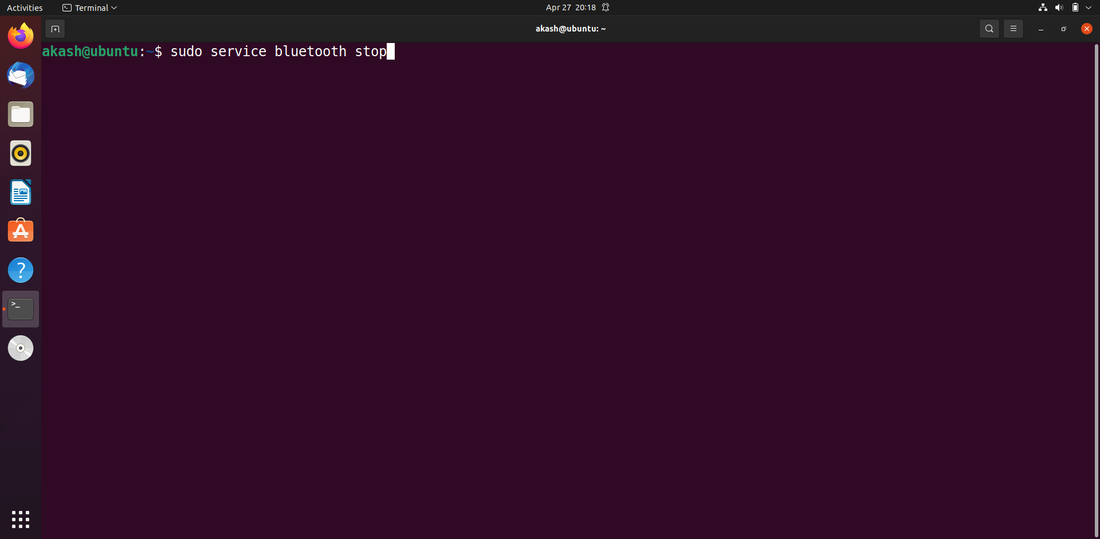
Para iniciar Bluetooth en Ubuntu se utiliza el siguiente comando. Esto iniciará Bluetooth en su sistema operativo Ubuntu.
sudo service bluetooth start
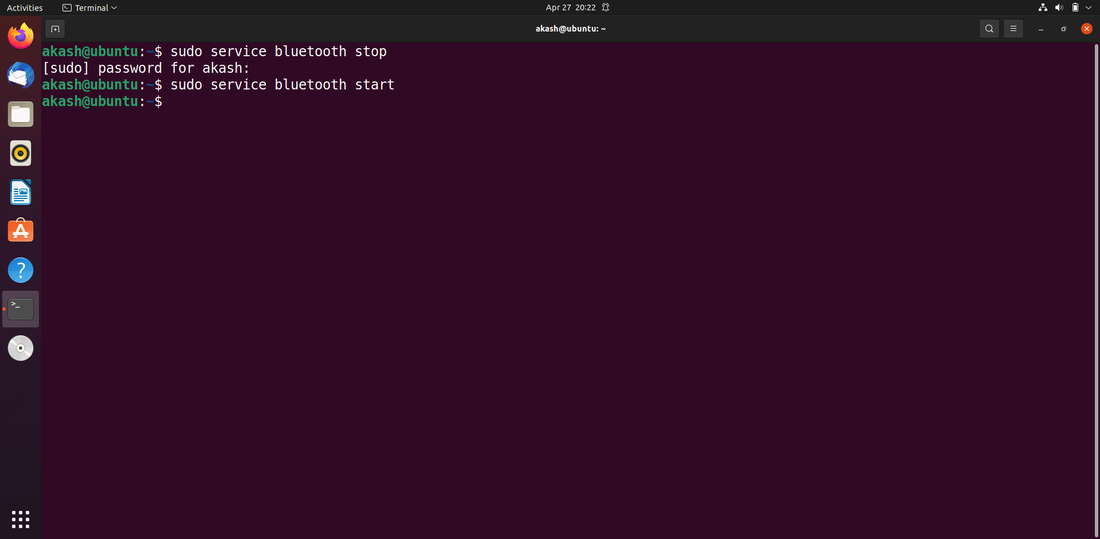
Para verificar el estado del servicio Bluetooth, puede usar el siguiente comando en su sistema operativo Ubuntu.
service bluetooth status
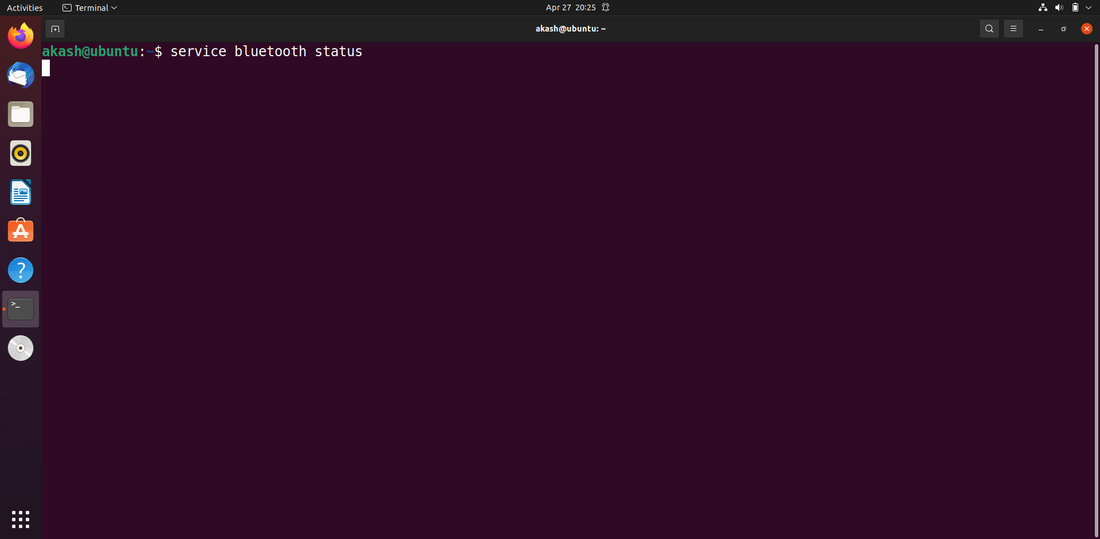
Este comando mostrará la salida de la siguiente manera:
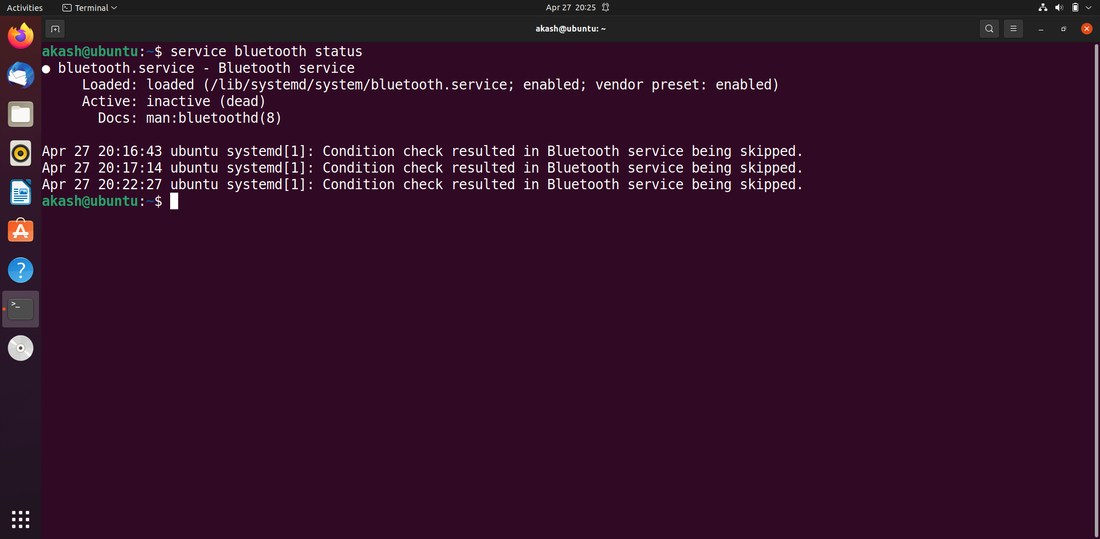
También puede detener la GUI del vial de Bluetooth
Apagar temporalmente Bluetooth en Ubuntu es probablemente la forma más rápida y fácil de hacerlo. De esta manera, puedes apagarlo por el momento, pero no será para siempre, y aún podrás usarlo cuando lo necesites. Comience presionando la tecla Win en su teclado para deshabilitar temporalmente Bluetooth usando la GUI de Ubuntu. Cuando presiona este botón, aparece la barra de búsqueda de Gnome. Escriba «Configuración» en el cuadro de búsqueda. Se mostrarán algunos resultados después de escribir «Configuración» en el cuadro de búsqueda. Busque la aplicación con el icono de engranaje etiquetado como «Configuración» y haga clic con el mouse. Después de eso, serás llevado a la página de configuración de Ubuntu.
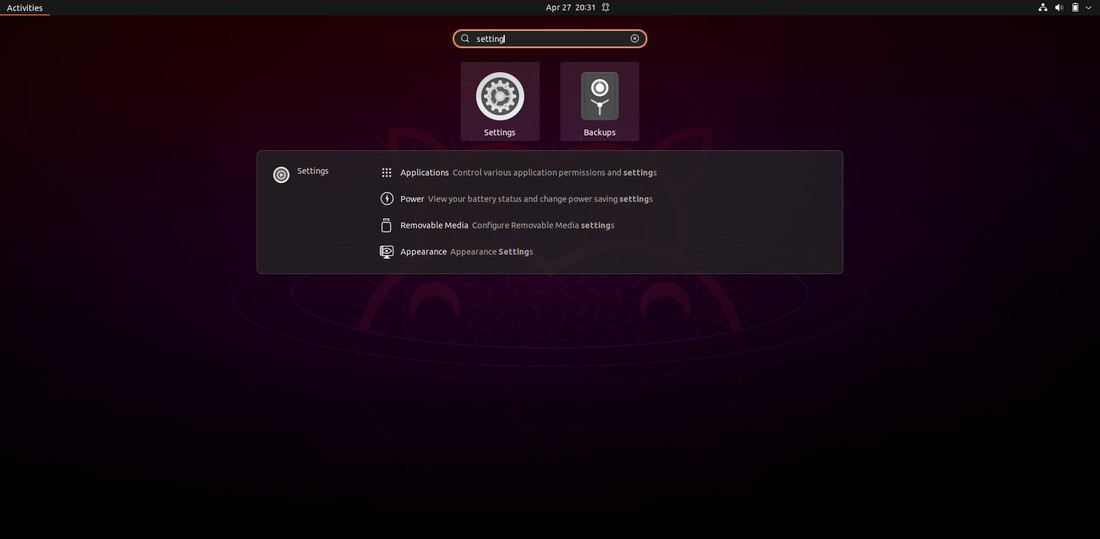
Mire a la izquierda del cuadro de configuración de la barra lateral. Luego, en la lista, busque «Bluetooth» y haga clic en él con el mouse para ingresar a la configuración de Bluetooth de Ubuntu.
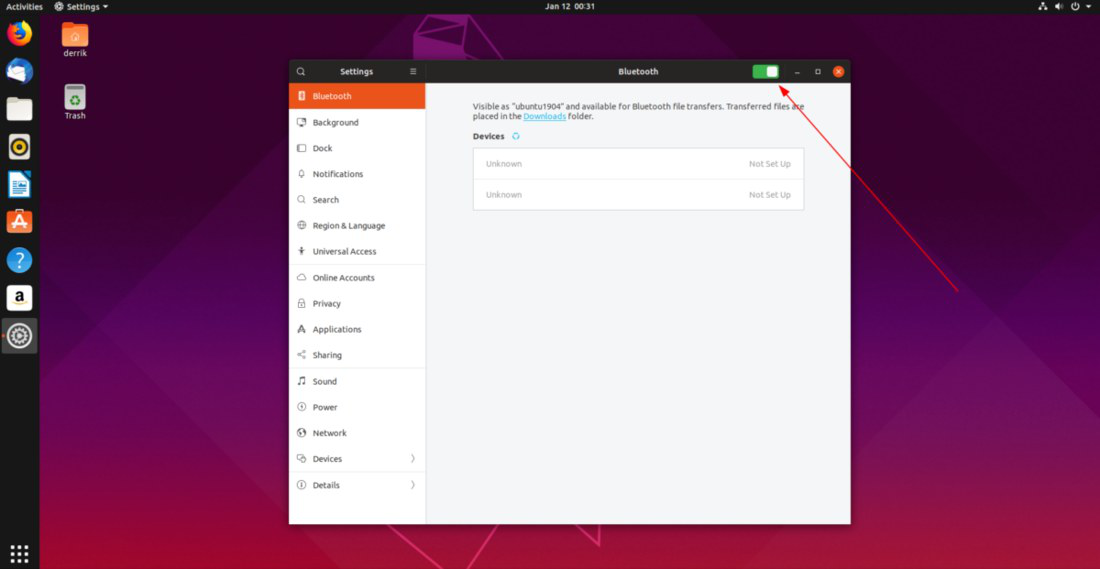
Ubique el control deslizante en la parte superior derecha del cuadro de configuración de Bluetooth en Ubuntu y haga clic en él. Cuando selecciona este control deslizante, la radio Bluetooth en su PC con Ubuntu entrará en «Modo avión», al igual que en un teléfono inteligente o tableta. Si el control deslizante está desactivado, no podrá usar Bluetooth.
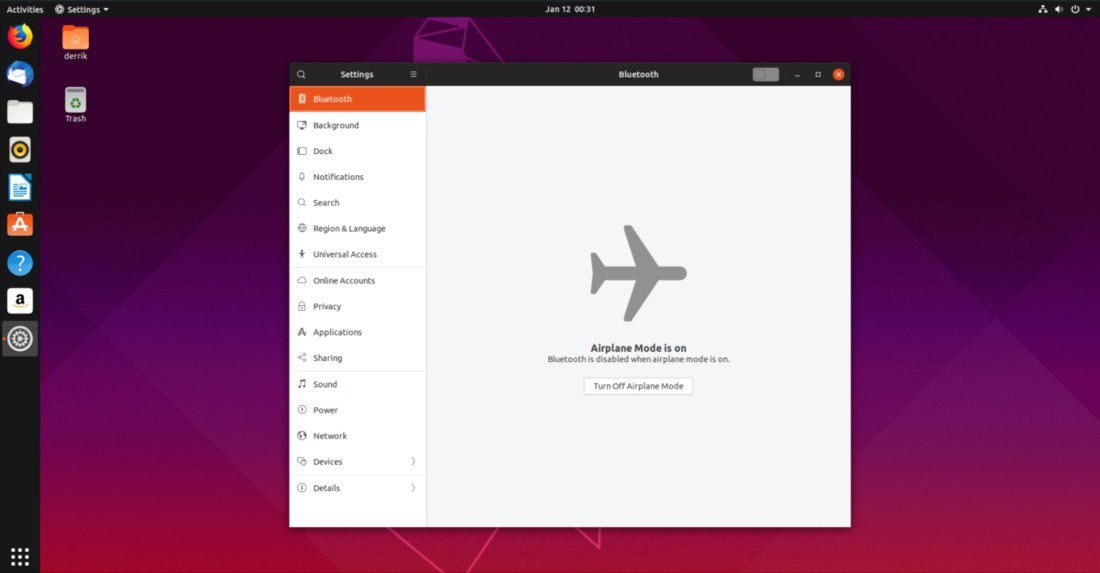
Apague el Bluetooth por defecto en Ubuntu usando Terminal:
Comando 1: Systemd se usa en el enfoque novedoso para deshabilitar cualquier servicio, incluido Bluetooth. Todo lo que necesita hacer es ingresar el siguiente comando en la terminal:
sudo systemctl desactivar bluetooth.servicio
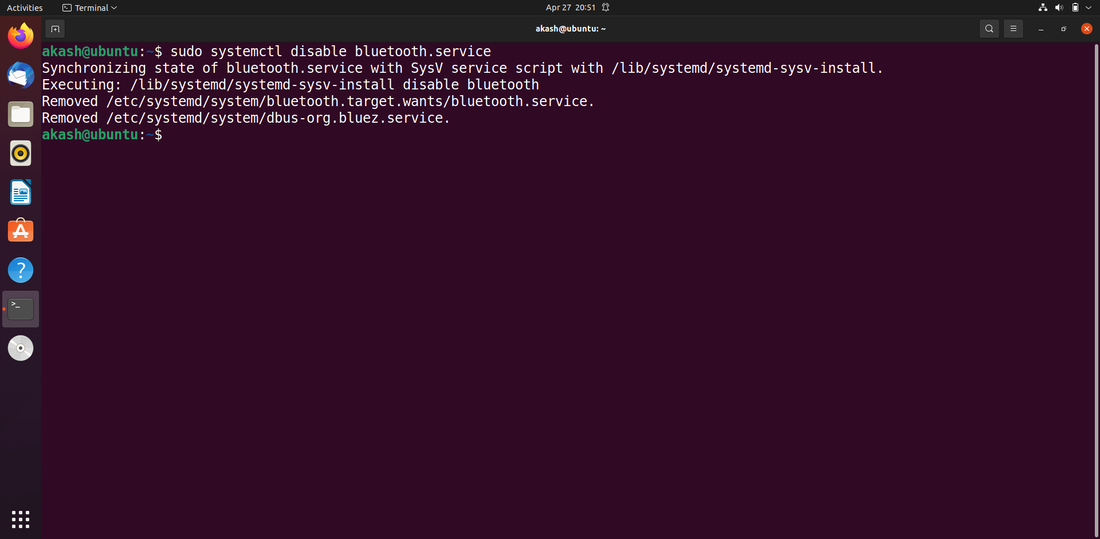
Comando 2: detenga el servicio de Bluetooth con el comando systemctl.
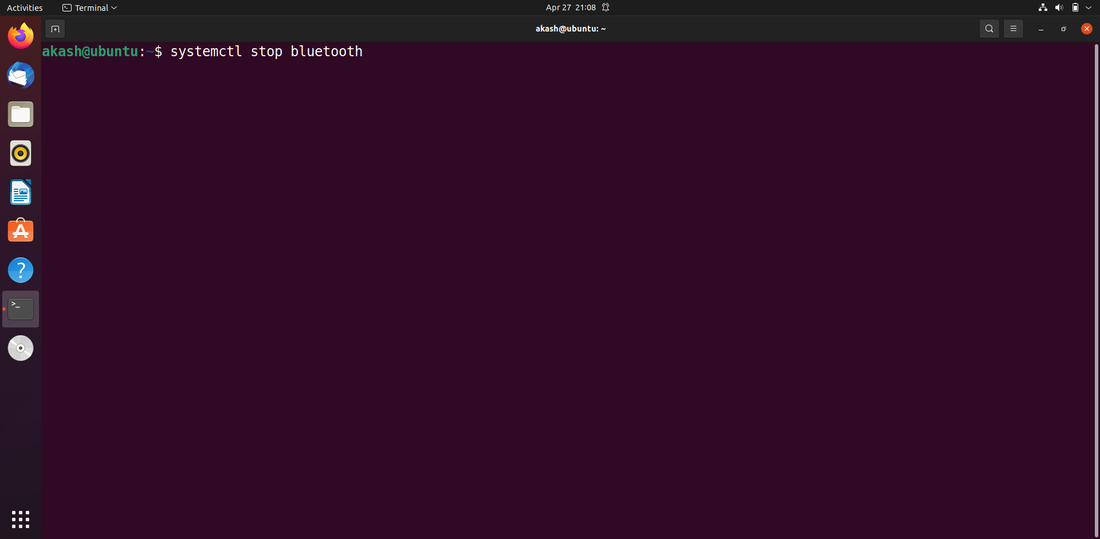
Esto deshabilitará temporalmente el Bluetooth.
Deshabilite el comportamiento de activación automática de Bluetooth a través del archivo de configuración.
Hay una regla en el archivo “/etc/bluetooth/main.conf” en cada una de las tres distribuciones de Linux descritas anteriormente que indica que habilite automáticamente Bluetooth al inicio. Para realizar la tarea, el usuario solo necesita editar el archivo y deshabilitar esa línea.
Paso 1: desde la descripción general de ‘Actividades’, busque y abra la palabra ‘terminal’ (o el menú de inicio, según el entorno de escritorio).
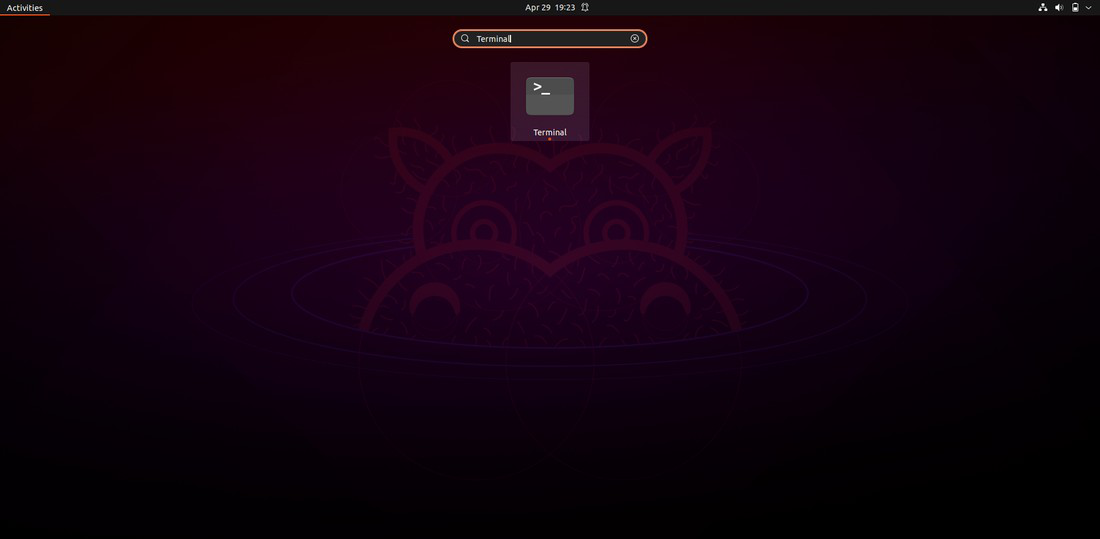
Paso 2: Ejecute el comando del editor de texto nano en la terminal para editar el archivo de configuración.
sudo nano /etc/bluetooth/main.conf
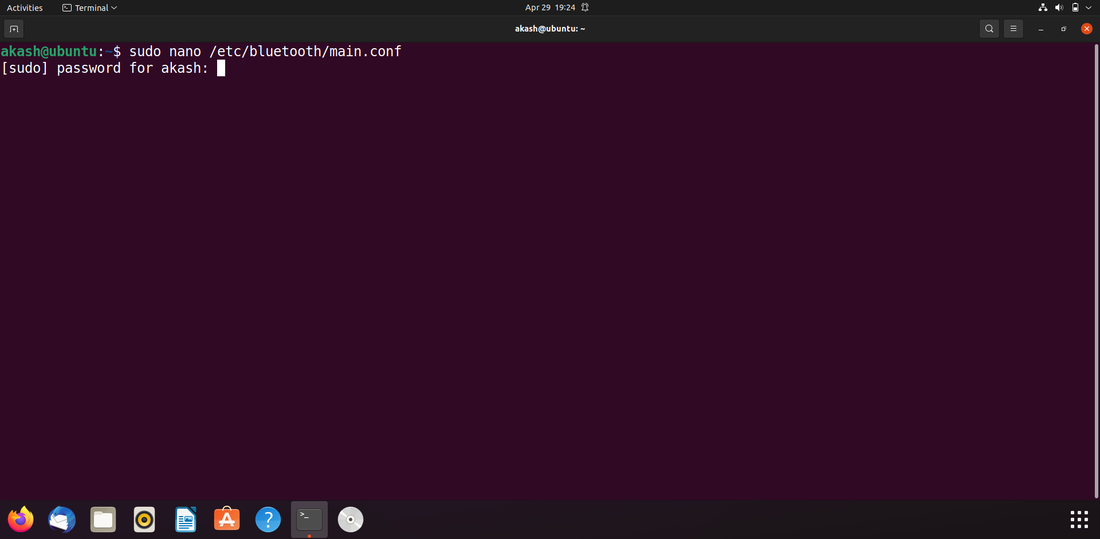
Busque y reemplace AutoEnable=true con AutoEnable=false una vez que se haya abierto el archivo. Finalmente, presione «Ctrl + X», escriba «y» y presione Entrar para guardar el archivo.
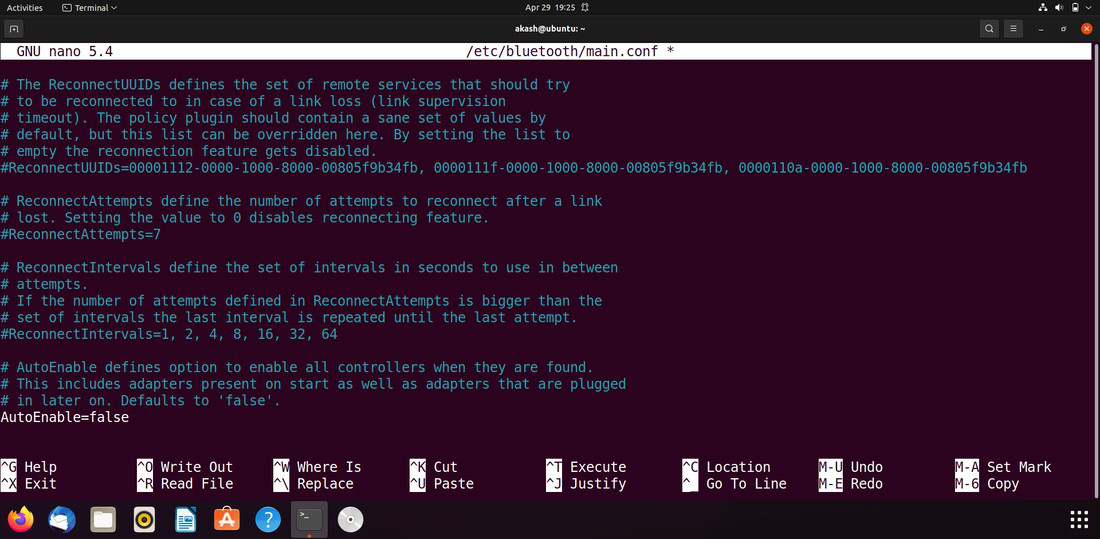
Deshabilite Bluetooth ejecutando un comando al iniciar sesión:
Debido a razones inexplicables, es posible que el procedimiento anterior no siempre funcione. Como solución, el comando rfkill block Bluetooth se puede ejecutar automáticamente al iniciar sesión.
Para comenzar, vaya a la descripción general de la actividad y busque y abra la utilidad ‘Iniciar aplicaciones’.
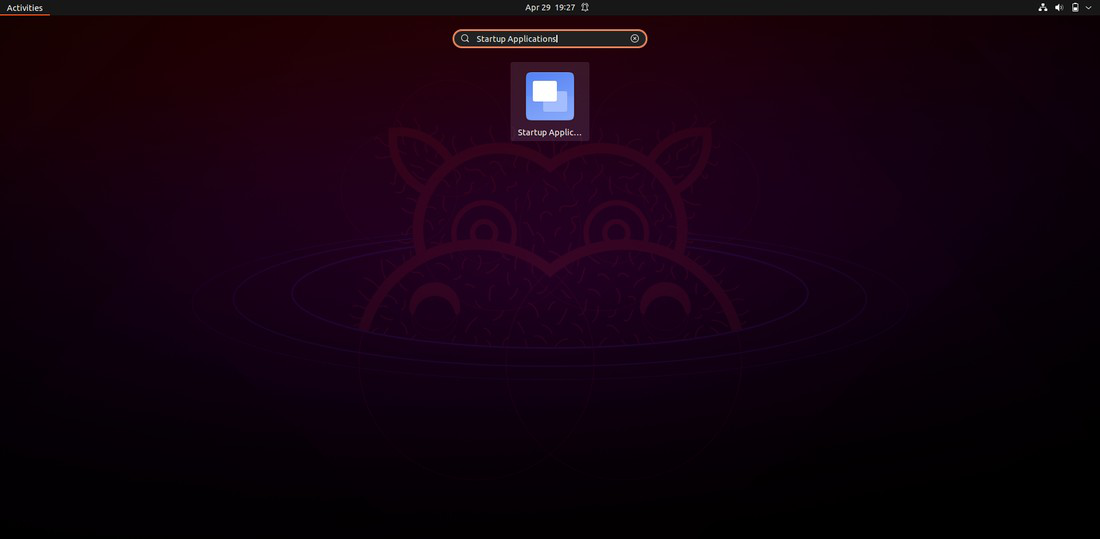
Luego, para agregar una nueva aplicación de inicio, haga clic en ‘Agregar’ y escriba:
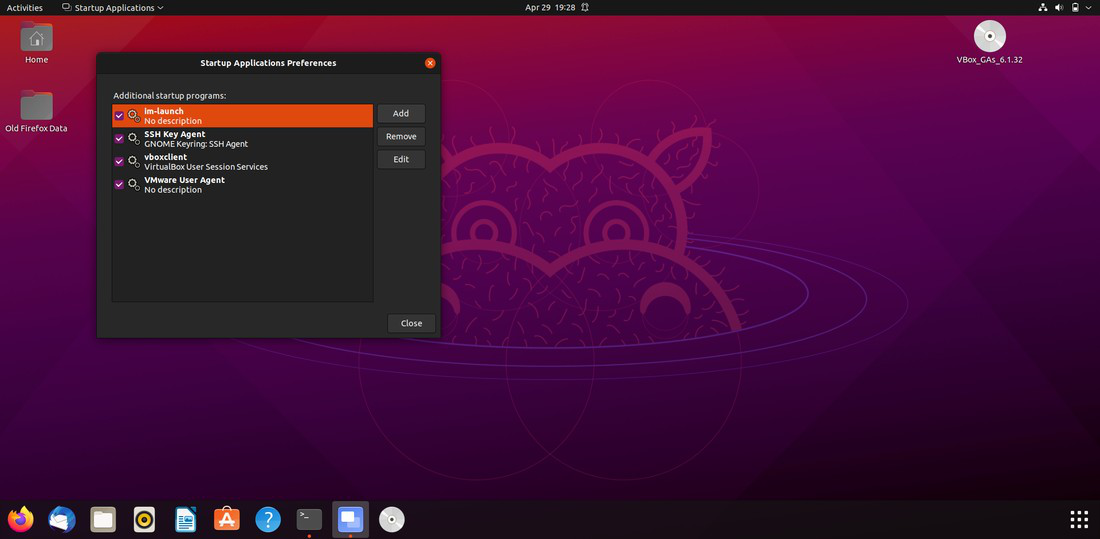
Nombre = Apagar Bluetooth es un comando (o lo que prefieras)
Comando = /usr/sbin/rfkill /usr/sbin/rfkill /usr/sbin/rfkill /usr
Comentario = Comentario opcional
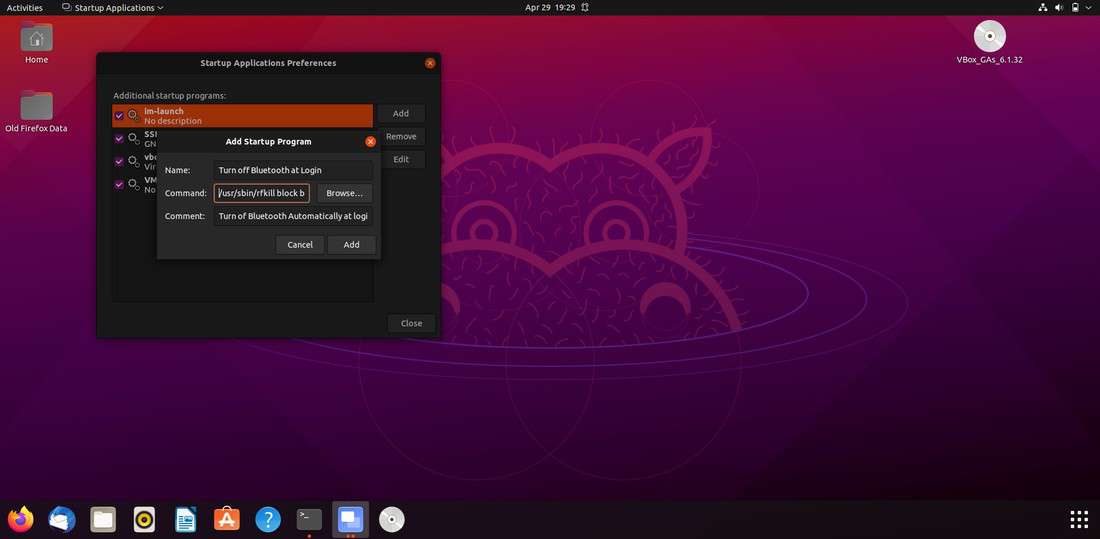
Deshabilitar y enmascarar el servicio del sistema Bluetooth
En la mayoría de las circunstancias, incluida la nuestra, el método mencionado anteriormente debería funcionar. Sin embargo, el usuario tiene la opción de deshabilitar el servicio del sistema para usar Bluetooth.
Para hacerlo, abra la terminal desde el menú de inicio (en ‘Actividades’) y ejecute los comandos uno por uno.
1. Use el siguiente comando para detener el servicio de Bluetooth:
systemctl stop bluetooth.service
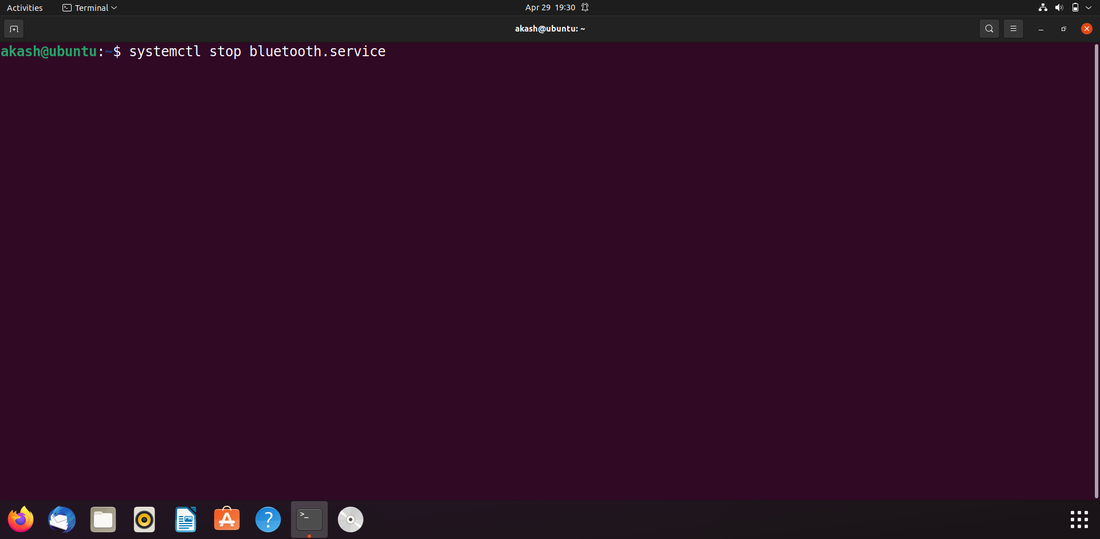
2. Use el siguiente comando para deshabilitar el servicio para que no se inicie automáticamente en el próximo inicio de sesión:
sudo systemctl disable bluetooth.service
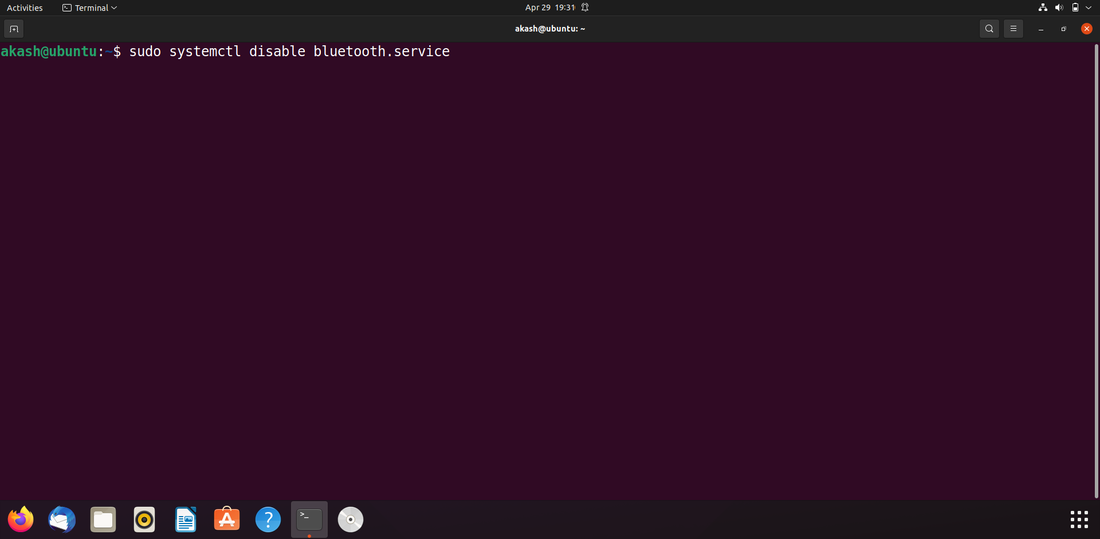
3. El usuario también puede ocultar el servicio para evitar que sea iniciado por otros procesos:
sudo systemctl mask bluetooth.service
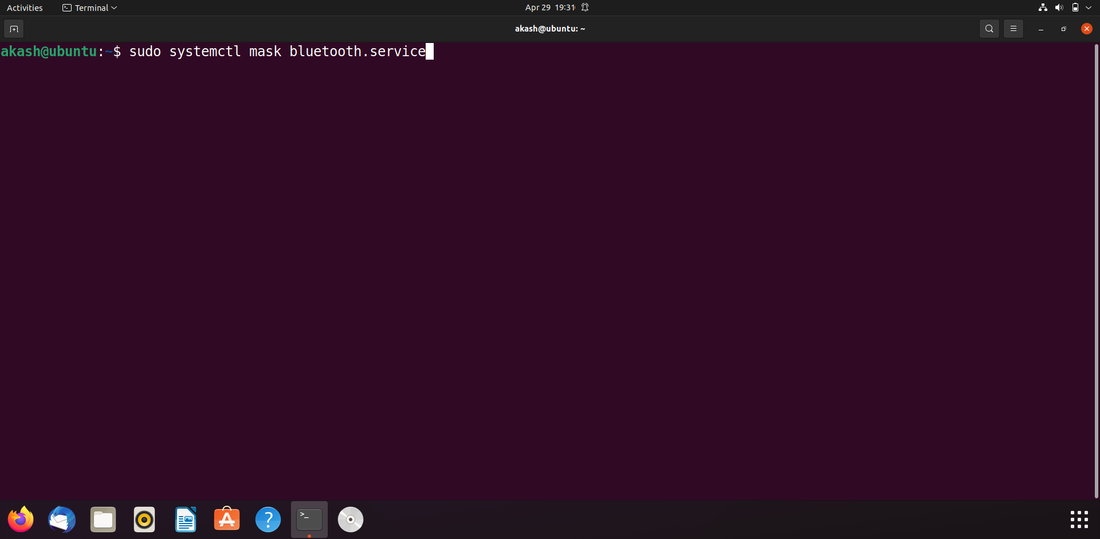
Publicación traducida automáticamente
Artículo escrito por akashmomale y traducido por Barcelona Geeks. The original can be accessed here. Licence: CCBY-SA